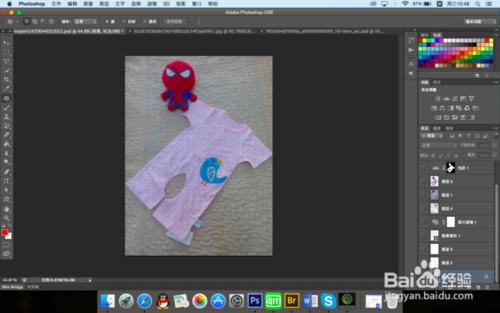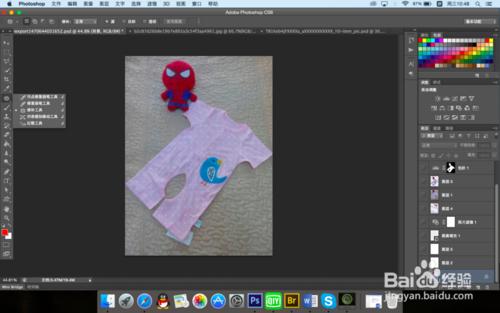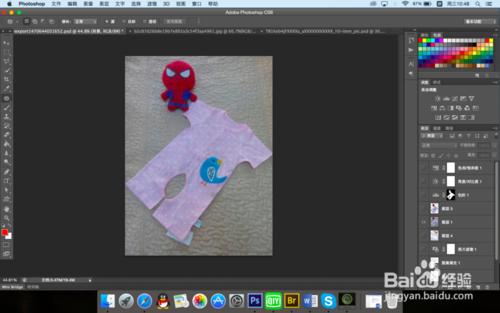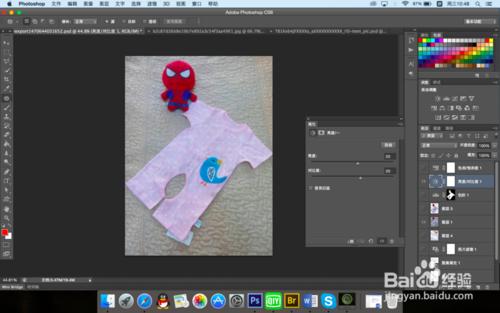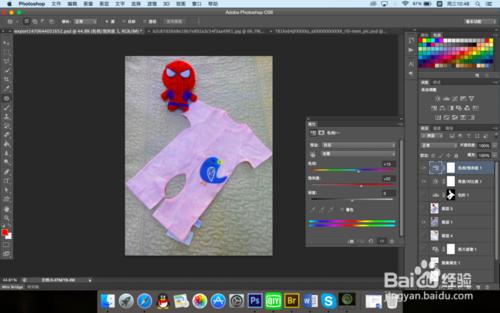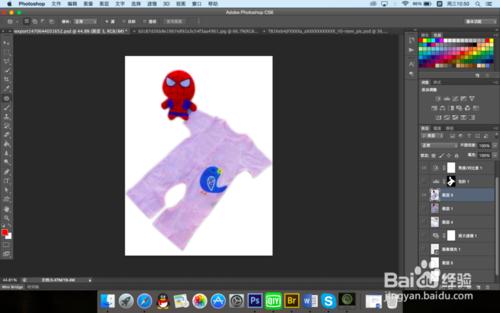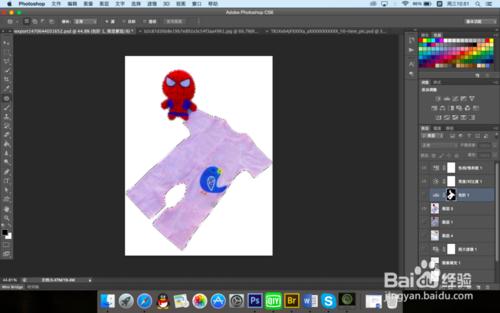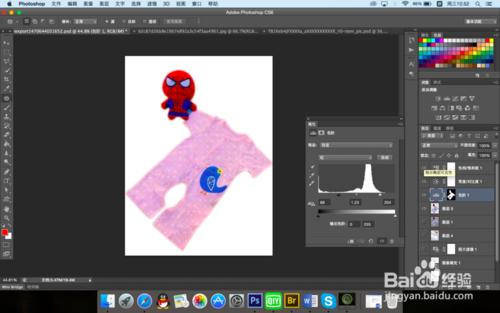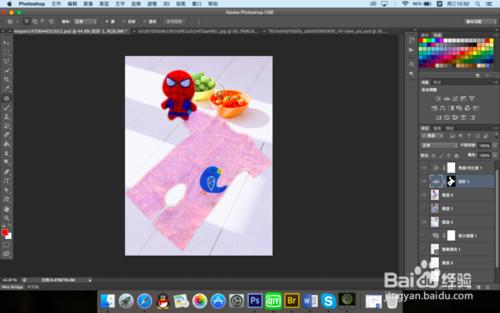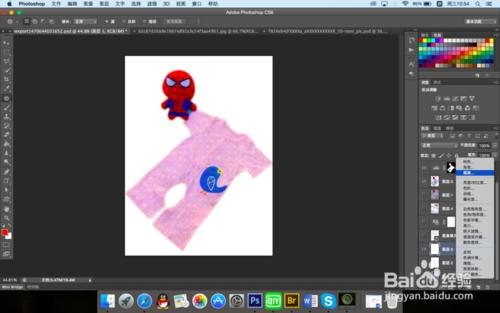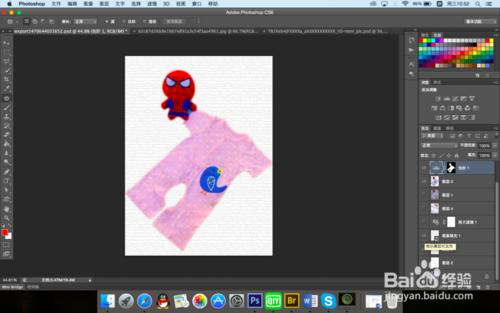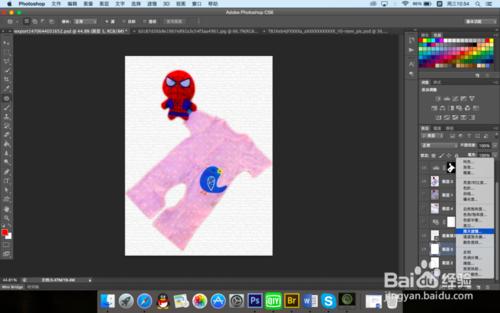上次我們說到開淘寶店鋪的心酸史......現在就接著講關於淘寶店鋪中衣服處理的問題,因為現在一件代銷的太多,在淘寶上我們經常能看到很多圖片一模一樣的商品,所以如果都是一樣的,別人為什麼要買你的商品呢,對吧,所以這就需要我們實物拍攝,拍出不一樣的東西來,那麼問題來了,先不說模特的問題,就是放一件衣服在那裡讓你拍你也拍不出那麼好的效果,所以現在就需要後期處理了,它能彌補先天的不足,就像人一樣,長得不好看如果有知識有修養那麼一樣會受歡迎,廢話就不多說了,我們現在就來看看吧。
工具/原料
PhotoshopCS6 當然,別的版本都行
方法/步驟
首先呢,我們把自己拍攝的照片拖到PS裡面,我就隨便在網上找一張圖片講了,這裡先宣告一下,最好Photoshop有一丁點基礎,因為有些小細節我可能會忽略沒講到,當然,大家也可以問我。
現在我們先除褶皺,用到修補工具
將褶皺的地方圈起移到平滑的地方,處理好之後就是這樣了
方法/步驟2
下面我們就開始調顏色了,首先新增亮度對比度,引數如下
然後是色相飽和度
可是顏色看上去還是不那麼鮮豔,怎麼辦呢,這就要調色階了,可是如果直接新增整個畫面會一起變紅,這就需要我們用鋼筆工具把衣服扣出來,加個白色的背景
方法/步驟3
然後按住ctrl點選剛才的圖層會出現選區
這時候加個色階上去就可以了,ctrl+d取消選區,引數設定如下
當然這時候褶皺與顏色調好就成功大半了,可是如果不喜歡白色的背景可以拖任何你喜歡的背景,這裡我就隨便拖一個大家看看效果好了
方法/步驟4
如果選不到合適的,也可以自己做一個,先建立一個空白圖層,填充圖案,樣式可自己選擇
我填充的是這個圖案
然後再加一個照片濾鏡
方法/步驟5
因為是紅色所以選擇加溫濾鏡
注意事項
步驟有的是可以顛倒的,但有的不行,可以先把衣服扣出來自己調整顏色什麼的